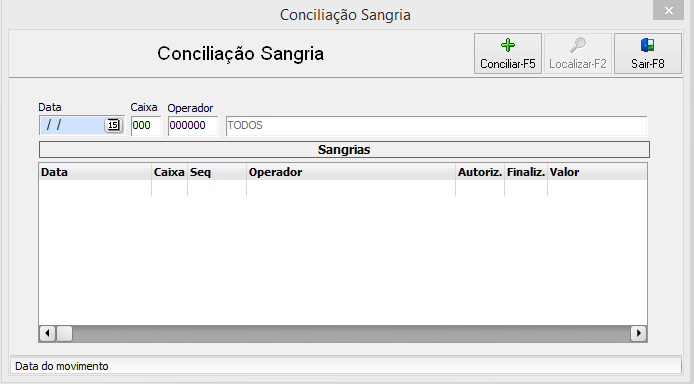Tesouraria
A tesouraria é o setor encarregado da contabilidade e do armazenamento do dinheiro movimentado pela empresa, bem como administração de contas-correntes, valores recebidos de operadores de caixas, fiscais de lojas e etc.
A rotina Tesouraria está disponível para todas as licenças do Syspdv, exceto SysPDV O&M. Caso seja a sua situação, será necessário entrar em contato com o nosso setor comercial através do número (085) 4011.3730.
No decorrer deste artigo, você verá sobre os procedimentos necessários para utilizar a rotina de tesouraria, facilitando o aprendizado e mostrando os passos de forma correta e completa que o SysPDV disponibiliza.
Plano de contas
Cadastro de Plano de Contas
O plano de contas é o registro das receitas e despesas da empresa. Ele funciona como um balanço gerencial, onde as contas são agrupadas de acordo com a natureza. Elas podem ser de crédito (receitas) ou de débito (despesas) para proporcionar uma visão abrangente quanto ao resultado financeiro da empresa. Também podem ser sintéticas (agrupando subcontas) ou análiticas (subcontas encarregadas do recebimento de lançamentos).
Antes de elaborar o plano de contas no sistema, uma boa dica é numa folha de papel ou num editor de texto, listar todos os tipos de receitas e despesas de forma que seja possível visualizar aqueles que são semelhantes e agrupá-los em conjunto, em contas específicas, facilitando assim o cadastramento no Syspdv. Neste trabalho é fundamental a participação do gestor da empresa e do responsável pela área financeira, pois o plano de contas será mais utilizado por eles.
Para habilitar o plano de contas é necessário ativar o parâmetro 112-Plano de contas Habilita movimentação na rotina Sistema>Parâmetro>SysPDV Server. Antes de cadastrar ou importar o plano de contas, planeje-o bem, para que funcione de maneira correta. O contador da empresa poderá dar informações de como estruturar e modelos de planos de contas.
Após o cadastro do plano de contas é necessário configurar as multas, juros,descontos de recebimento,pagamento, as quebras e sobras para que por meio desta configuração seja possível verificar no relatório de balancete os resultados do plano de contas.
Para configurar o plano de contas no cadastro do próprio, acesse o menu Cadastro>Próprio, na aba Plano de Contas e proceda da seguinte forma:
1. Informe o plano de contas, multas e juros de recebimento e pagamento.
2. Informe o plano de contas descontos nos recebimentos e pagamentos.
3. Informe o plano de contas de tesouraria - Quebra e Sobra
Conta Corrente
A conta corrente acumulará o saldo de todas as operações financeiras (vendas, liquidação de contas, etc) do sistema, creditando e debitando valores.
A rotina de conta corrente permite cadastrar as contas da empresa, que podem ser classificadas com o conta bancária ou caixa. O cadastro tem o objetivo de controlar a movimentação das contas corrente, assim como os seus depósitos, saques, transferências.
Em Financeiro>Tesouraria>Conta Corrente você encontra 03 abas: Principal, Boleto e Outras Configurações, cada uma realiza configurações específicas para o uso da rotina de conta corrente.
Aba Principal: A aba principal tem como objetivo realizar o cadastro das contas correntes seja ela do tipo caixa ou do tipo bancária.
Aba Boleto: A aba boleto tem como objetivo realizar as configurações para emissão de boleto pelo SysPDV.
Aba Outras Configurações: A aba outras configurações tem como objetivo inserir informações complementares do tipo: Cobrança de juros e multa, prazo para protesto, informações sobre prazo para recebimento, descontos, conforme mostra a figura abaixo. Essas informações serão impressas na emissão do boleto pelo SysPDV.
Finalizadoras: Se no cadastro da finalizadora estiver setado uma conta corrente, ao realizar o fechamento, ou conferência do caixa, o montante referente à finalizadora será lançado como crédito na conta corrente a qual está vinculada. Portanto, apenas meios de pagamento à vista ou de crédito automático, que não geram contas a receber, devem possuir o campo “Conta Corrente” vinculado a uma conta.
Conta Corrente Entradas
Conta Corrente Saídas
CADASTRANDO CONTA CORRENTE:
1. Clique em Incluir-F5 para gerar um código sequencial do campo “Código”.
2. Escolha o tipo de conta e descreva-a, como por exemplo: Banco do Brasil e preencha os dados referentes.
3. Clique em Gravar-F5 para gravar o agente cadastrado.
Transferência
Em Financeiro>Tesouraria>Transferência tem a funcionalidade de transferir valores de uma conta corrente para outra.
REALIZANDO UMA TRANSFERÊNCIA:
1. Para realizar uma transferência é necessário ter cadastradas pelo menos duas contas correntes.
2. Identifique a conta origem de onde o valor transferido sairá.
3. Identifique a conta destino que será a conta onde o valor transferido será creditado ou inserido.
4. Indique o valor a ser transferido da conta origem para a conta destino. O complemento permite classificar e identificar o motivo da transferência e é exibido no relatório/financeiro/tesouraria/conta corrente/extrato.
Histórico Padrão
Em Financeiro>Tesouraria>Histórico Padrão tem a funcionalidade de classificar os motivos das movimentações dos lançamentos das contas correntes, com classificação da natureza de débito ou crédito.
CADASTRANDO UM HISTÓRICO PADRÃO:
1. Para cadastrar um histórico padrão, clique em Incluir-F5 ou use o botão F3 para pesquisar um código vago. Alguns históricos padrão já vêm cadastrados no sistema.
2. Insira a descrição do histórico padrão e escolha a natureza do histórico, se é débito ou crédito.
3. Clique em Gravar-F9.
Procedimento de frente de loja
O frente de loja, mais conhecido como caixa é o terminal onde passam todas as movimentações da empresa, entre elas, receita e despesas.
Há uma série de procedimentos necessários para manter o equilíbrio financeiro da empresa e a maior parte depende da abertura e fechamento do caixa.
Abertura de caixa e Entrada de operador
No SysPDV PDV é necessário realizar a abertura do caixa através da função 105/. Na abertura de caixa, a entrada de operador é solicitada automaticamente, não sendo necessário inserir a função. Na entrada de operador (110/) é solicitada uma finalizadora, que pelo padrão será dinheiro, essa é chamada de fundo de caixa. O fundo de caixa é o dinheiro deixado em caixa no início do dia para realizar troco. Esse valor deve ser informado logo em seguida à entrada de operador no início do dia, podendo ser realizado um reforço a qualquer momento do dia através da função 111/.
No SysPDV Server é possível configurar o caixa para permitir troco mesmo não havendo dinheiro disponível. Para isso, basta acessar os parâmetros do SysPDV PDV no menu Sistema>Parâmetro>SysPDV PDV, aba PDV parâmetro 22. Permite troco sem dinheiro no caixa.
Sangrias
A Sangria é a retirada e a declaração de valores do caixa no decorrer das operações diárias. No syspdv pode ser realizada a sangria manual utilizando a função 135/ e automática na função 136/. Para realizar a configuração do valor da sangria e o SysPDV PDV emitir uma notificação ao chegar no valor mínimo configurado, basta acessar o cadastro da finalizadora no menu Cadastro>Caixa>Finalizadora>Finalizadora, selecionar a finalizadora e no campo Ponto de Sangria, informar o valor mínimo a atingir para realizar sangria no caixa. Também poderá ser configurado para não exibir o valor movimentado no PDV ao realizar a sangria. Para isso, basta acessar os parâmetros do SysPDV PDV no menu Sistema>Parâmetro>SysPDV PDV, aba Comprovante / aba Sangria parâmetro 14. Não exibir o valor movimentado no pdv por finalizadora na sangria.
Flash de caixa
O relatório gerencial flash de caixa (210/) permite que o supervisor de loja, caso tenha nível de acesso, realize por meio deste relatório, a conferência dos valores do caixa.
Fechamento do caixa e Saída de operador
A saída de operador ou fechamentos parciais poderão ser realizados ao longo do dia, basta utilizar a função 150/. Esse procedimento ocorre devido a troca de turno de operadores. Ao final do dia é realizado o fechamento do caixa, podendo ser utilizado a função 195/ e 197/, a diferença entre elas é que na função 195/ realiza o fechamento do caixa com redução e na 197/ não imprime a redução Z. Redução Z é o documento fiscal emitido no ECF quando do encerramento das atividades diárias do estabelecimento. Equivale ao fechamento diário do caixa. Neste documento são impressos todos os valores acumulados durante as operações do dia. Obrigatório na impressora fiscal. Para que se encerra as atividades dos caixas, é necessário fazer o fechamento de caixa, também chamado de leitura Z. Após o fechamento na função 195/, não é possível realizar a abertura do PDV.
As operações de caixas listadas acima são fundamentais para as operações diárias do financeiro das empresa. A partir destas operações é possível realizar a apuração dos valores movimentados para que outras etapas da gestão financeira possam ser realizadas.
Lançamentos
Em Financeiro>Tesouraria>Lançamentos tem a funcionalidade de realizar lançamentos de valores nas contas correntes, identificando o histórico padrão. Normalmente essa funcionalidade terá aplicação nos registros de entradas e saídas não programadas, isto é, registros que não foram lançados com o contas a pagar ou com o contas a receber.
Obs: Data do Movimento é utilizada quando o cliente tem alguma movimentação gerada no Lançamento C/C, onde a data da movimentação é diferente do lançamento no sistema.
CADASTRANDO UM LANÇAMENTO:
1. Para realizar um lançamento é necessário ter o cadastro de pelo menos uma conta corrente. Alguns históricos padrão já vem cadastrados no sistema.
2. Identifique a conta corrente na qual será feito o lançamento.
3. Identifique o histórico padrão, que indicará a natureza do lançamento, se é débito ou crédito para a conta corrente já identificada.
4. Se utilizar plano de contas, identifique que conta será alimentada com essa entrada/saída.
5. O complemento permite classificar e identificar o motivo do lançamento e é exibido no relatório/financeiro/conta corrente/extrato.
Conciliação Sangria
Em Financeiro>Tesouraria>Conciliação Sangria tem a funcionalidade de confirmar o recebimento dos valores de sangria dos caixas realizado pelo setor de tesouraria da empresa. A conciliação de sangria alimenta automaticamente a conta corrente identificada no cadastro de finalizadora.
PROCEDIMENTO PARA REALIZAR A CONCILIAÇÃO DE SANGRIA:
1. Para realizar a conciliação de sangria é necessário que a finalizadora esteja associada a uma conta corrente. No cadastro de finalizadora, no campo conta corrente, identifique a conta a ser alimentada com a conciliação da sangria desta finalizadora.
2. Deve ser realizado o procedimento de sangria no caixa na data do dia corrente.
3. Digite a data que a sangria foi retirada do PDV.
4. Informe o número do caixa e o código operador.
5. Selecione a sangria a ser conciliada. Em seguida clique em Conciliar-F5 para realizar a conciliação.
Caixa Geral
Ao realizar a função “saída de operador”, os valores/comprovantes serão encaminhados ao tesoureiro que fará o lançamento deles na rotina de “caixa geral”. Esta rotina serve para confrontar os valores recebido com os calculados no sistema por meio da soma dos comprovantes (cartões, vale cliente, etc) e dinheiro (dinheiro, cheque).
Finalizadoras: No cadastro da finalizadora deve conter uma conta corrente vinculada. Nessa rotina, após confirmar os valores recebidos, serão creditados os valores de forma automática na conta corrente vinculada.
Em Financeiro>Tesouraria>Caixa Geral o usuário deve realizar a conferência da movimentação do caixa antes de alimentar as contas correntes no sistema. A declaração do caixa geral é a entrega física dos valores apurados no caixa durante o tempo em que esteve em funcionamento, e deve ser realizado à medida que o operador realizar a função de saída de operador, independente se ele encerrou ou não o dia.
Veja agora os passos:
1. Digite a data da movimentação, o número do caixa e o código do operador.
2. Digite o código das finalizadoras e seus respectivos valores entregues.
3. Depois de declarar todas as finalizadoras, se ainda houver alguma alteração a ser feita, clique somente em Gravar - F9.
4. Após a conferência total, poderá ser feito o fechamento do dia, Clicando no botão Fechamento.
Um detalhe bacana para quando o mesmo operador trabalha em dois turnos no mesmo dia é no fechamento geral, sendo necessário fazer o fechamento duas vezes de acordo com o turno. Ao informar a data, caixa e operador, automaticamente será exibida os valores do primeiro turno e após o fechamento, poderá ser digitado novamente data, caixa e operador, que exibirá os valores referente ao outro turno.
O SysPDV permite visualizar no relatório de flash de caixa separado por turno, para isso, basta acessar os parâmetros do syspdv pdv no menu Sistema>Parâmetro>SysPDV PDV, aba Comprovante / aba Gerencial e habilitar o parâmetro 06. Imprime movimentação do operador pela última entrada. Após habilitar o parâmetro na rotina Relatórios>Caixa>Flash, será possível habilitar o checkbox Exibir por turno onde será possível escolher o turno, conforme imagem abaixo.
Atenção: Depois de realizado o fechamento, nenhuma alteração poderá ser feita.
Relatórios Financeiro
Qualquer relatório do Financeiro poderá sofrer alteração dependendo do tratamento da rotina, exemplos:
SysPDV Server
- Tesouraria (Caixa Geral, Transferência, Lançamentos, Conciliação Sangria)
- Contas a Pagar
- Contas a Receber
- Cartões
SysPDV PDV
- Recebimentos (142/)
- Pagamentos (145/)
- Reforço fundo de caixa
- Sangria
Obs: No PDV a função 142/ (Liquidação conta a recebimento) é a única função que influencia diretamente no banco de dados do SysPDV Server. As demais movimentações chegam por subida de transações, após o fechamento do caixa ou durante sua movimentação.
Plano de Contas – Balancete
O balancete é um relatório contábil que reúne todas as contas em movimento na empresa e seus respectivos saldos (saldos de débito/saldos devedores e saldos de crédito/saldos credores).
Através do balancete é possível chegar a vários resultados importantes para a Contabilidade de uma empresa num dado período de tempo.
O que faz essas contas serem apresentadas no relatório de Balancete são os planos de contas e os registros vinculados a cada movimentação contábil permitem alocar cada pagamento ou recebimento à conta pai, podendo ser de entrada ou saída.
O foco nesse relatório é possibilitar ao cliente observar seus resultados pelos tipos (Lançamento, Pagamento, Vencimento e Emissão) respeitando as tabelas das datas de cada registro.
O relatório de balancete pode ser visualizado através do menu Relatórios>Financeiro>Plano de Contas>Balancete.
Tesouraria
Antes de abordar os relatórios que trazem os resultados das movimentações da tesouraria, temos de analisar as rotinas que a integram;
- Conta Corrente (Cadastro);
- Caixa Geral (Conferência dos valores recebidos do(s) caixa(s) );
- Transferência (Movimenta valores entre Conta corrente) ;
- Histórico Padrão (Cadastro utilizando em “Lançamentos”);
- Lançamentos (Inserir valores de forma direta em uma conta corrente);
- Conciliação Sangria (Confirmar recebimento de Sangrias vindas do caixas para a tesouraria da empresa).
- Tesouraria – Conta corrente – Saldo
No menu Relatórios>Financeiro>Tesouraria>Conta Corrente>Saldo é exibida a consulta de conta corrente por saldo. Neste relatório, será apresentada todas as movimentações de contas correntes cadastradas que tiveram registros no período determinado de forma analítica ou sintética.
Relatório tipo Analítico
Relatório tipo Sintética
Tesouraria – Conta corrente – Extrato
No menu Relatórios>Financeiro>Tesouraria>Conta Corrente>Extrato é exibida a consulta de conta corrente por extrato. Este relatório exibe todas as movimentações das contas correntes cadastradas e movimentadas, o filtro pode ser todas ou somente uma conta se desejar visualizar. O extrato pode ser solicitado também por períodos.
Tesouraria – Caixa Geral – Fechamento de operador
Após o operador fechar o caixa, a tesouraria confere todos os valores repassados junto com a Redução Z daquele dia para conferência e realizar o fechamento do caixa geral.
Fechamento de operador/Quebra
Permite analisar os valores de sobra e quebra ou ambos de determinado operador, caixa e fechamento por período. Para visualizar o relatório, basta acessar o menu Relatórios>Financeiro>Tesouraria>Caixa Geral>Fechamento de Operador/Quebra.
Pronto! Espero que tenha entendido as funcionalidades e configurações da rotina de tesouraria apresentadas acima, utilize esse material quando tiver dúvidas. Até a próxima!